Activer et utiliser le mode Copilot dans Microsoft Edge
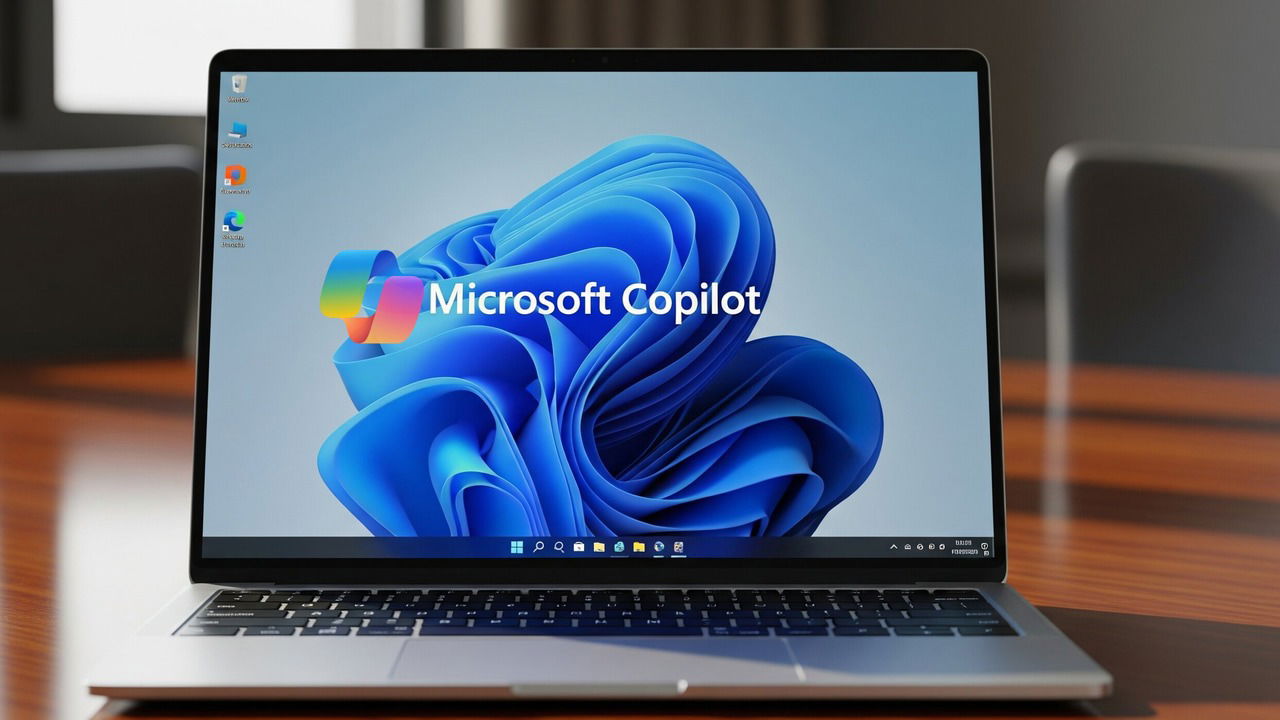
Copilot Mode transforme Microsoft Edge en un navigateur piloté par l’IA. Ce guide explique comment l’activer, l’utiliser pour interroger plusieurs onglets, tirer parti de l’assistant Quick Assist et gérer les enjeux de confidentialité. Contient des checklists, une méthode pas-à-pas et des scénarios de test.
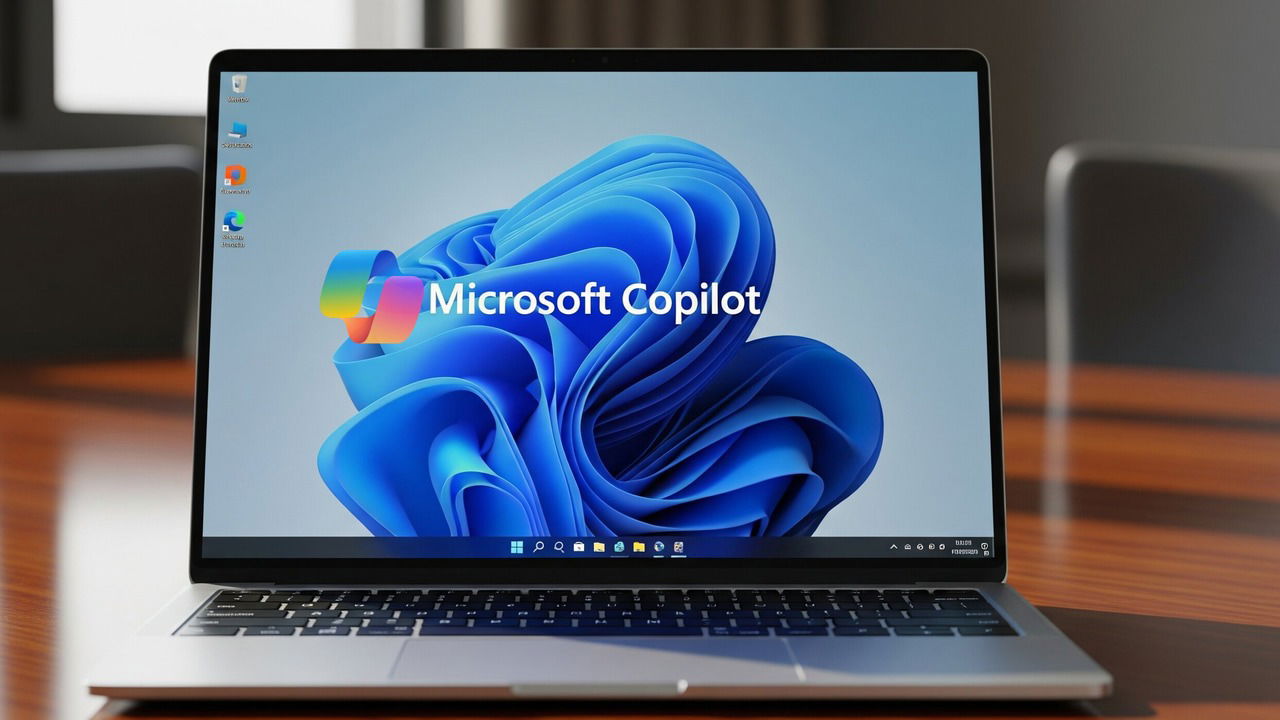
À mesure que les assistants pilotés par l’IA se généralisent dans les navigateurs, Microsoft Edge est le premier grand navigateur à les intégrer pleinement. Le nouveau mode Copilot transforme Edge en un navigateur centré sur l’IA, où chaque requête peut être traitée par l’assistant Copilot de Microsoft. Si vous voulez naviguer plus intelligemment, ce guide vous montre comment activer, configurer et utiliser le mode Copilot, ainsi que comment limiter ses actions et protéger votre confidentialité.
Pré-requis rapides
- Compte Microsoft connecté à Edge.
- Version minimale : Microsoft Edge 138 ou ultérieure. Vérifiez via Menu → Aide et commentaires → À propos de Microsoft Edge.
Comment activer Copilot Mode
- Ouvrez le menu principal d’Edge (coin supérieur droit) et sélectionnez Paramètres.
- Dans le panneau gauche, choisissez Innovations IA.
- Activez l’option Mode Copilot.
- Une page d’information s’ouvrira : réactivez le mode et suivez la visite guidée des fonctionnalités.
Si l’option n’apparaît pas :
- Tapez
edge://flagsdans la barre d’adresse pour ouvrir les fonctionnalités expérimentales. - Recherchez « copilot mode » dans le champ de recherche des flags.
- Activez le flag Edge Copilot Mode puis redémarrez Edge.
Astuce : activez aussi le flag Edge Copilot Mode Profile Toggle pour un accès rapide depuis le menu de profil.
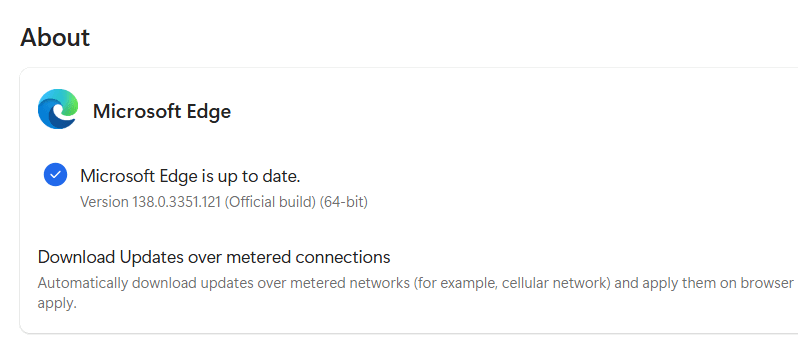
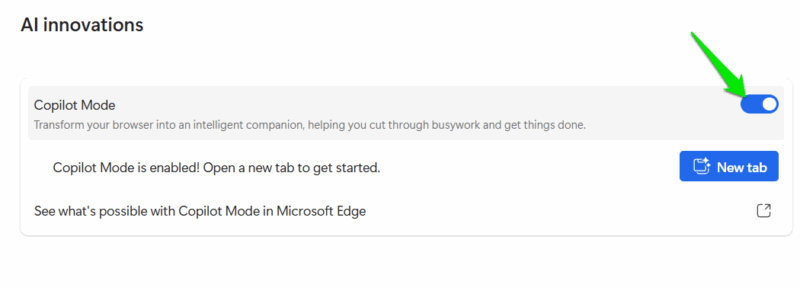
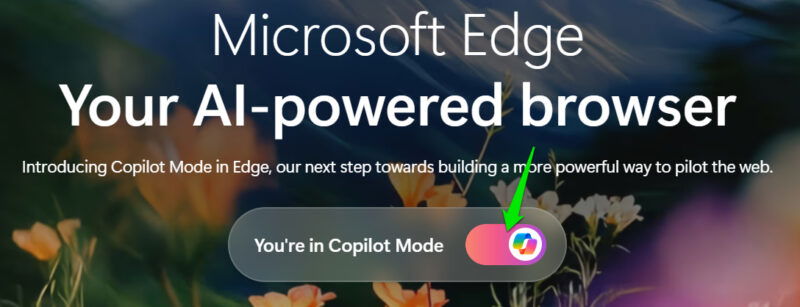
Utiliser le mode Copilot : interface et comportements
Ouvrez un nouvel onglet ou actualisez-en un pour basculer en Copilot Mode. Le champ de recherche standard est remplacé par une interface « Rechercher & Chat ». Copilot analyse automatiquement votre requête pour décider s’il doit répondre directement ou lancer une recherche via Bing.
- Requêtes simples (p.ex. nom d’un site) : recherche Bing.
- Questions directes sans source mentionnée : Copilot tente de répondre lui-même et fournit des liens.
- Si vous mentionnez explicitement un site, Copilot a tendance à utiliser Bing.
Vous pouvez basculer entre des modes de Copilot (par ex. “Demander à Copilot” ou “Approfondir”) pour éviter les recherches web et forcer une réponse générée. La barre d’adresse reste liée à votre moteur de recherche par défaut.
Plus important : un bouton Copilot apparaît dans la barre d’adresse. Il permet de poser des questions sur l’onglet actif et comprend le contexte de tous les onglets ouverts.
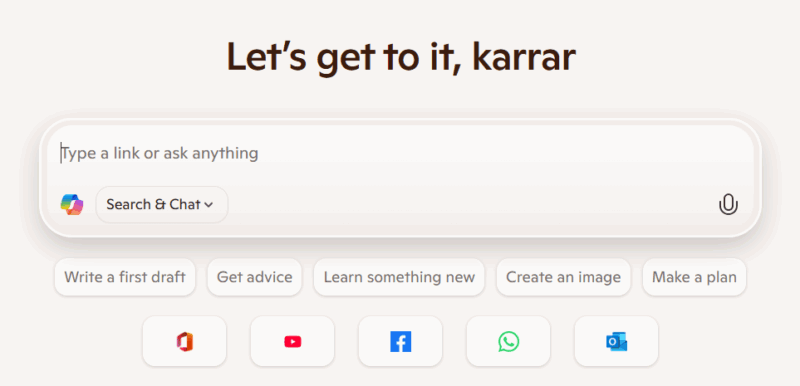
Quick Assist : poser des questions sur l’onglet
Quand une page est ouverte, cliquez sur le bouton Copilot à gauche de la barre d’adresse pour ouvrir le panneau Quick Assist. Ce panneau vous permet de poser des questions sur le contenu de l’onglet : résumés, approfondissements, extraction d’informations, etc.
- Vous pouvez demander d’identifier rapidement des sections, d’extraire des faits ou de reformuler des paragraphes.
- Les conversations précédentes sont sauvegardées et accessibles via le menu à trois points.
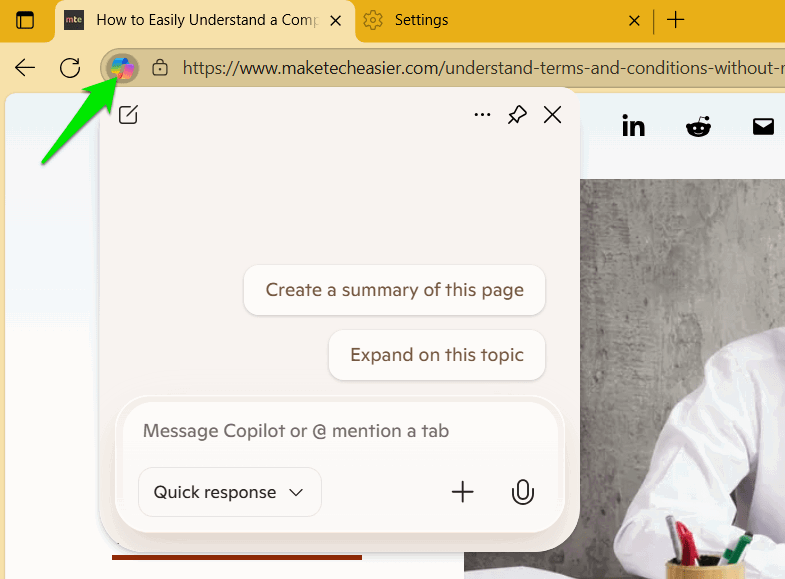
Analyser plusieurs onglets à la fois
Copilot Quick Assist et le champ de recherche Copilot analysent le contenu de tous les onglets. Vous pouvez donc poser des questions qui comparent ou résument plusieurs pages sans changer d’onglet.
- Exemple : plusieurs recettes ouvertes → demandez une liste complète d’ingrédients combinés.
- Contrainte : Copilot prend par défaut l’onglet courant comme focus. Mentionnez explicitement d’autres onglets si nécessaire.
Vous pouvez limiter la portée de la réponse à certains onglets : cliquez sur l’icône « + » (Ajouter) dans Quick Assist, sélectionnez Ajouter des onglets et choisissez ceux à inclure.
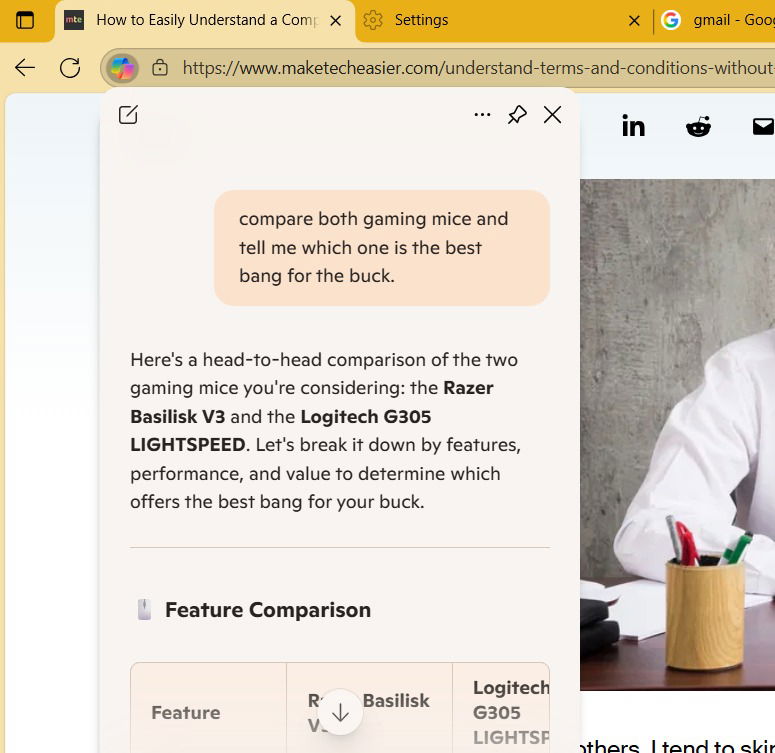
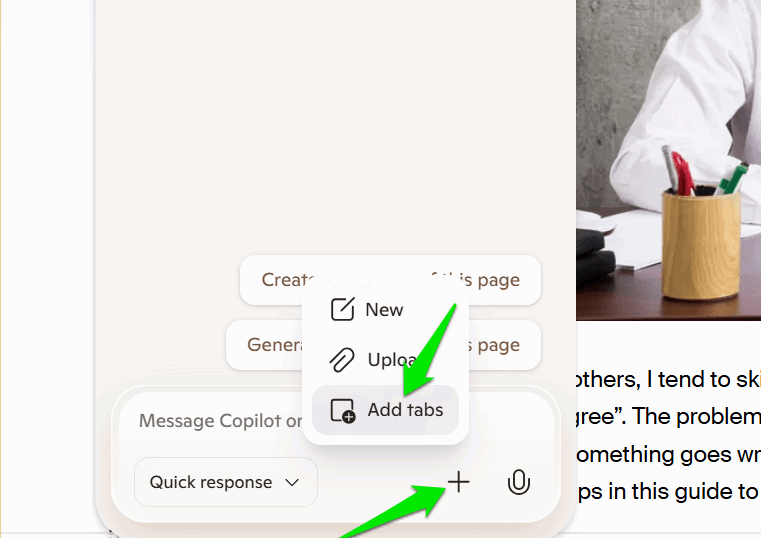
Scénarios d’usage recommandés
- Recherches rapides et synthèses : gagner du temps pour obtenir un résumé d’article.
- Recherche comparative : comparer spécifications, prix ou avis sur plusieurs pages.
- Productivité : extraire listes, tâches ou points d’action à partir de pages multiples.
- Recherche académique : rassembler et synthétiser les citations (vérifiez toujours les sources).
Quand Copilot peut se tromper ou être inutile
- Contenus très récents ou payants : Copilot peut manquer d’accès complet et donner des réponses incomplètes.
- Informations contradictoires entre onglets : il peut fusionner des éléments sans préciser les sources.
- Requêtes nécessitant une expertise humaine (ex. diagnostic médical, conseils juridiques) : considérer l’avis d’un professionnel.
Important : vérifiez toujours les liens et les références fournis par Copilot avant de les utiliser officiellement.
Comment désactiver Copilot Mode
- Allez dans Paramètres → Innovations IA.
- Désactivez Mode Copilot.
- Si vous aviez activé les flags, retournez dans
edge://flagset remettez Edge Copilot Mode sur « Default » ou « Disabled », puis redémarrez.
Confidentialité, sécurité et conformité
- Données envoyées : Copilot peut analyser le contenu des onglets ouverts. Si une page contient des données sensibles, évitez de l’inclure dans la session Copilot.
- Contrôle : limitez la portée des réponses en ajoutant uniquement les onglets nécessaires.
- GDPR / Protection des données : Copilot traite du contenu utilisateur. Pour les environnements soumis au RGPD, informez les utilisateurs et consultez votre DPO avant déploiement massif.
Conseil sécurité : désactivez le mode Copilot sur les machines qui manipulent des informations sensibles ou confidentielles.
Playbook rapide pour administrateurs
- Vérifier la version d’Edge dans l’entreprise.
- Tester le déploiement sur un groupe pilote.
- Documenter les politiques d’usage et de confidentialité.
- Former les utilisateurs sur : quand utiliser Copilot, comment limiter les onglets partagés, comment désactiver le mode.
- Surveiller retours et incidents pendant 30 jours.
Checklist par rôle
Administrateur IT
- Valider compatibilité Edge 138+
- Tester flags dans un environnement contrôlé
- Rédiger politique d’entreprise sur Copilot
Utilisateur avancé
- Activer le flag Profile Toggle pour accès rapide
- Utiliser Quick Assist pour résumés et comparaisons
- Sauvegarder les conversations utiles
Responsable confidentialité
- Évaluer risques RGPD
- Mettre en place accords et notices
- Plan de mitigation pour fuites d’information
Méthodologie d’utilisation en 5 étapes (mini-méthode)
- Définir l’objectif de la recherche.
- Ouvrir seulement les onglets nécessaires.
- Utiliser Quick Assist pour extraire ou comparer.
- Vérifier les sources fournies par Copilot.
- Enregistrer ou supprimer la conversation selon la politique.
Cas de test et critères d’acceptation
Critères d’acceptation
- Le mode Copilot s’active via Paramètres et via flags.
- Quick Assist peut analyser au moins 3 onglets simultanément.
- La fonction d’ajout d’onglets limite correctement la portée des réponses.
Scénarios de test
- Activation sans flags sur Edge 138.
- Activation avec flag sur Edge <138 (devrait échouer).
- Demande de synthèse multi-onglets et vérification des sources.
Exemples de invites utiles
- « Résume les points clés de cet article en 5 bullet points. »
- « Compare les spécifications des deux produits ouverts et donne une recommandation. »
- « Liste tous les ingrédients présents dans ces trois recettes. »
Matrice risques / mitigations
- Risque : fuite de données sensibles → Mitigation : interdire Copilot sur postes sensibles.
- Risque : réponses inexactes → Mitigation : formation et vérification humaine.
- Risque : adoption non contrôlée → Mitigation : politiques et déploiement progressif.
Alternatives et approches complémentaires
- Désactiver Copilot Mode et utiliser uniquement la barre d’adresse avec Bing.
- Utiliser des extensions spécialisées de résumés qui n’envoient pas de contenu à des services cloud.
- Solutions d’entreprise: proxies ou gateways qui filtrent le contenu avant envoi.
FAQ
Copilot envoie-t-il mes pages vers Microsoft ?
Copilot traite le contenu des onglets pour générer des réponses. Les détails exacts d’envoi et de stockage suivent la politique Microsoft ; vérifiez les paramètres de confidentialité et les conditions de service.
Puis-je forcer Copilot à ne pas utiliser le web ?
Oui. Dans l’interface de Copilot vous pouvez choisir des modes qui empêchent la recherche web et génèrent des réponses uniquement à partir du contenu visible.
Comment restaurer la recherche normale dans la barre d’adresse ?
La barre d’adresse conserve le moteur de recherche par défaut. Si vous voulez revenir au comportement exact d’avant, désactivez le Mode Copilot.
Résumé final
Le mode Copilot d’Edge offre une façon puissante et pratique d’interagir avec le contenu web. Il accélère la recherche, la synthèse et la comparaison entre onglets. En revanche, il soulève des enjeux de précision et de confidentialité qui demandent des règles d’usage claires. Testez d’abord en petit comité, formez les utilisateurs et adaptez la politique de protection des données.
Points clés
- Activez via Paramètres ou
edge://flags(si nécessaire). - Utilisez Quick Assist pour analyser des onglets et obtenir des résumés.
- Limitez les onglets partagés pour réduire les risques.
- Déployez progressivement avec une politique de confidentialité.
Annonce courte (pour canal interne)
Copilot Mode est disponible sur Microsoft Edge 138+. Il permet de générer des résumés et d’analyser plusieurs onglets simultanément. Testez-le sur un groupe pilote et préparez une politique d’usage pour protéger les données sensibles.
Matériaux similaires

Installer et utiliser Podman sur Debian 11
Guide pratique : apt-pinning sur Debian

OptiScaler : activer FSR 4 dans n'importe quel jeu
Dansguardian + Squid NTLM sur Debian Etch

Corriger l'erreur d'installation Android sur SD
